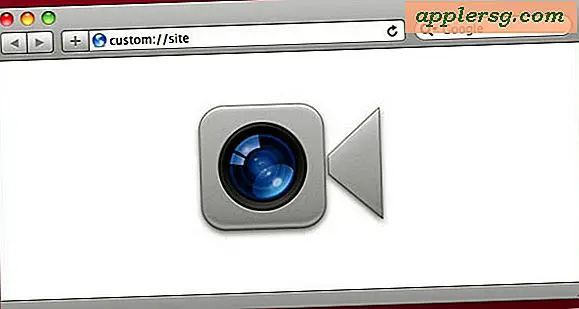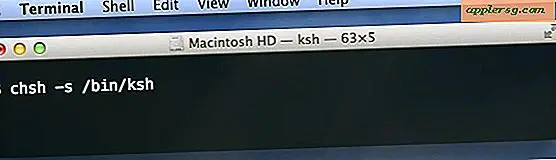Reducer filstørrelsen af PDF-dokumenter med forhåndsvisning i Mac OS X
 PDF-filformatet er allestedsnærværende med god grund, for det meste fordi det giver mulighed for perfekt bevarelse af en dokumentformatering, tekst og andre elementer, men også fordi det giver mulighed for krypteret adgangskodebeskyttelse af dokumenter. Men lad os se det, undertiden kan PDF-filer opblussen, og noget, der skal være 200k eller mindre, kan være 1, 2MB uden nogen indlysende årsag, især hvis de er genereret på OS-niveau fra noget som udskrivning til en PDF, en anden fil, der er blevet konverteret til en PDF, eller oprettet med en app, der slet ikke indeholder nogen kompression.
PDF-filformatet er allestedsnærværende med god grund, for det meste fordi det giver mulighed for perfekt bevarelse af en dokumentformatering, tekst og andre elementer, men også fordi det giver mulighed for krypteret adgangskodebeskyttelse af dokumenter. Men lad os se det, undertiden kan PDF-filer opblussen, og noget, der skal være 200k eller mindre, kan være 1, 2MB uden nogen indlysende årsag, især hvis de er genereret på OS-niveau fra noget som udskrivning til en PDF, en anden fil, der er blevet konverteret til en PDF, eller oprettet med en app, der slet ikke indeholder nogen kompression.
For PDF-filer, der endnu ikke er optimeret, kan Preview-appen i OS X ofte reducere filstørrelsen betydeligt ved at sende den gennem et eksportfilter. Selvom det fungerer godt til tekstfunge filer, er det ikke en perfekt løsning for hvert dokument derude, så du vil gennemgå processen med det pågældende dokument og sammenligne det med originalen for at se, om det hjælper. Lad os klare det:
- Åbn den PDF-fil, som du vil reducere størrelsen til i Preview-appen (typisk standard PDF-viewer i OS X)
- Træk menuen "Fil" ned og vælg "Eksporter"
- Vælg undermenuen ved siden af "Quartz Filter" og vælg "Reducer filstørrelse"
- Gem den nye reducerede version af PDF'en som sædvanlig ved at trykke på "Gem"


(Bemærk: Du kan også få adgang til kvartsfiltre gennem "Gem som" med nye versioner af Preview til OS X, men filen File> Export trick fungerer også for tidligere versioner af appen)
Hvor meget plads, du vil spare ved at bruge dette filreduktionsfilter, varierer meget afhængigt af indholdet af PDF-filen, den oprindelige app, der oprettede og gemte PDF-filen, og hvis der blev anvendt nogen filtrering til at begynde med, blandt en række andre faktorer. For originale dokumenter, der er helt tekst, som et CV eller et Word-dokument, der er konverteret til en PDF uden nogen form for optimering, kan det gøre en stor forskel, og du kan se en fil, der er dimensioneret fra 1 MB, der falder ned til under 100 k.
Husk, at kvartsfiltre i grunden er billedbehandlingsfiltre, men i modsætning til programmer, der er lavet til tabsfri billedkomprimering, behandles PDF-filen på en sådan måde, at det kan medføre tabsekomprimering og artefakter, der vises på indlejret billeder. Det er ikke altid ønskeligt, hvilket gør dette trick bedst for PDF-filer, der er tunge på tekst, enkle grafer, diagrammer, regneark eller grundlæggende vektortegninger, og ikke komplette billeder eller fotos, hvor der kræves høj billedkvalitet. Igen er det en fordel at bruge kommandoen "Export", da du nemt kan sammenligne de to dokumenter, når det er færdigt, hvilket anbefales.
Modsætningsdygtigt og i nogle mindre almindelige situationer, der begynder med en allerede optimeret og komprimeret PDF-fil, kan det resultere i, at en større fil genereres ved hjælp af dette reduktionsfilter. Dette afhænger virkelig af den applikation, der oprettede PDF'en til at begynde med, og hvis filen blev komprimeret overhovedet, men i situationer hvor en PDF er genereret gennem noget som Adobe Acrobat Pro, kan du finde det tilfældet.